У цьому посібнику показано, як створювати та застосовувати розклади надсилання для автоматизації холодного емейлінгу, автоматизації LinkedIn і підігірву поштової скриньки. Таймінг є вкрай важливим, коли справа доходить до підвищення рівня залучення отримувачів та вибору найкращих практик емейлів. Коли ви налаштовуєте кампанію або додаєте свою поштову скриньку до підігріву, ви можете вибрати розклад, щоб визначити, коли кампанія буде активна. Це дозволяє вказати дні та години для надсилання листів і виконання дій LinkedIn.
- Створення нових розкладів
- Редагування або видалення наявних розкладів
- Додавання розкладу до нової кампанії
- Зміна розкладу в активній розсилці
- Перевірка розкладу кампанії
- Додавання розкладу до кампанії з підігріву
- ЧаПи і поради
Створення нових розкладів
Ви можете створювати та редагувати розклади для кампаній на сторінці "Розклади". 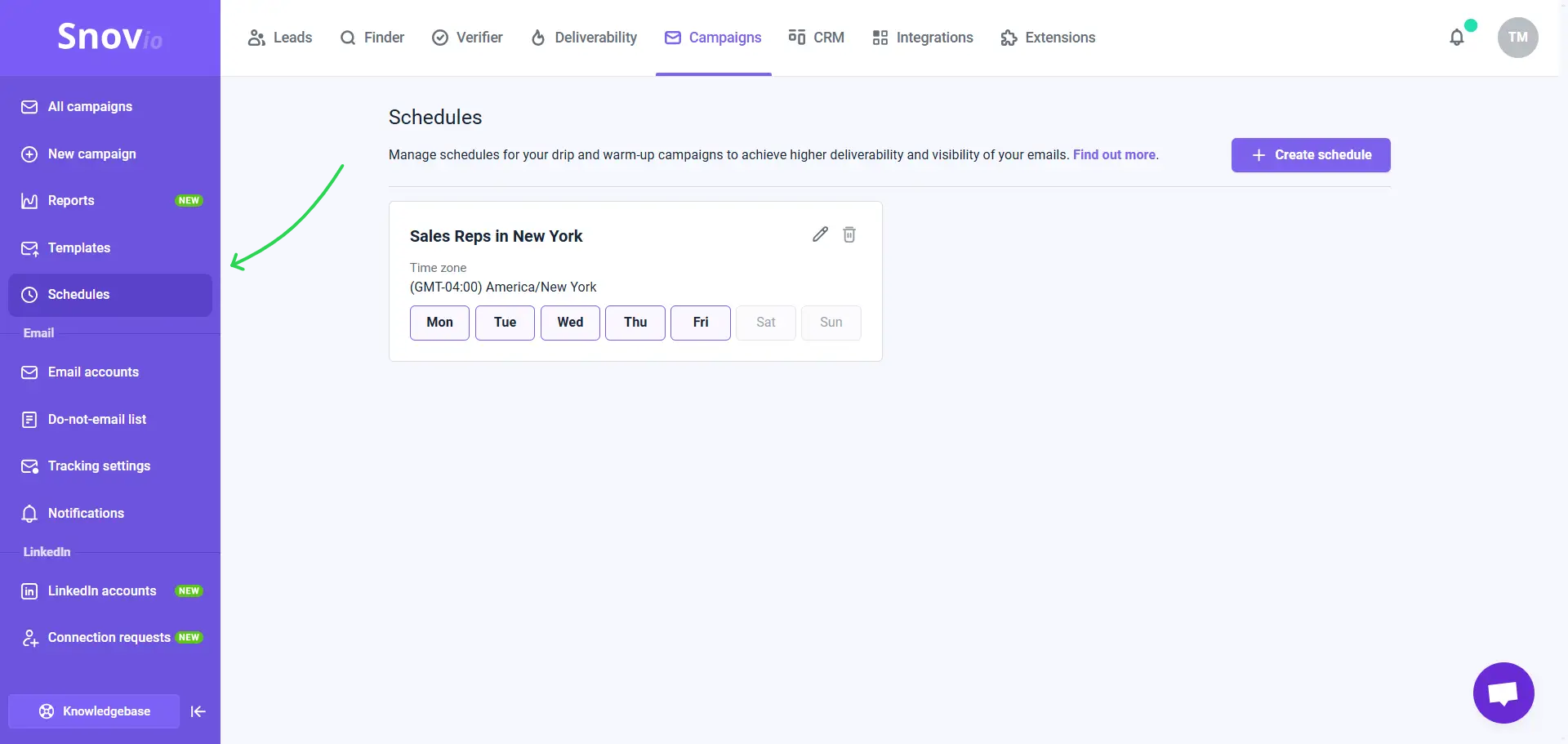 Щоб створити новий розклад, натисніть кнопку +Створити розклад і виберіть параметри розкладу у спливному вікні.
Щоб створити новий розклад, натисніть кнопку +Створити розклад і виберіть параметри розкладу у спливному вікні.
- Часовий пояс: виберіть часовий пояс, який відповідає місцезнаходженням отримувачів.
- Дні/години: виберіть дні тижня та конкретні години, коли ваша кампанія буде активна.
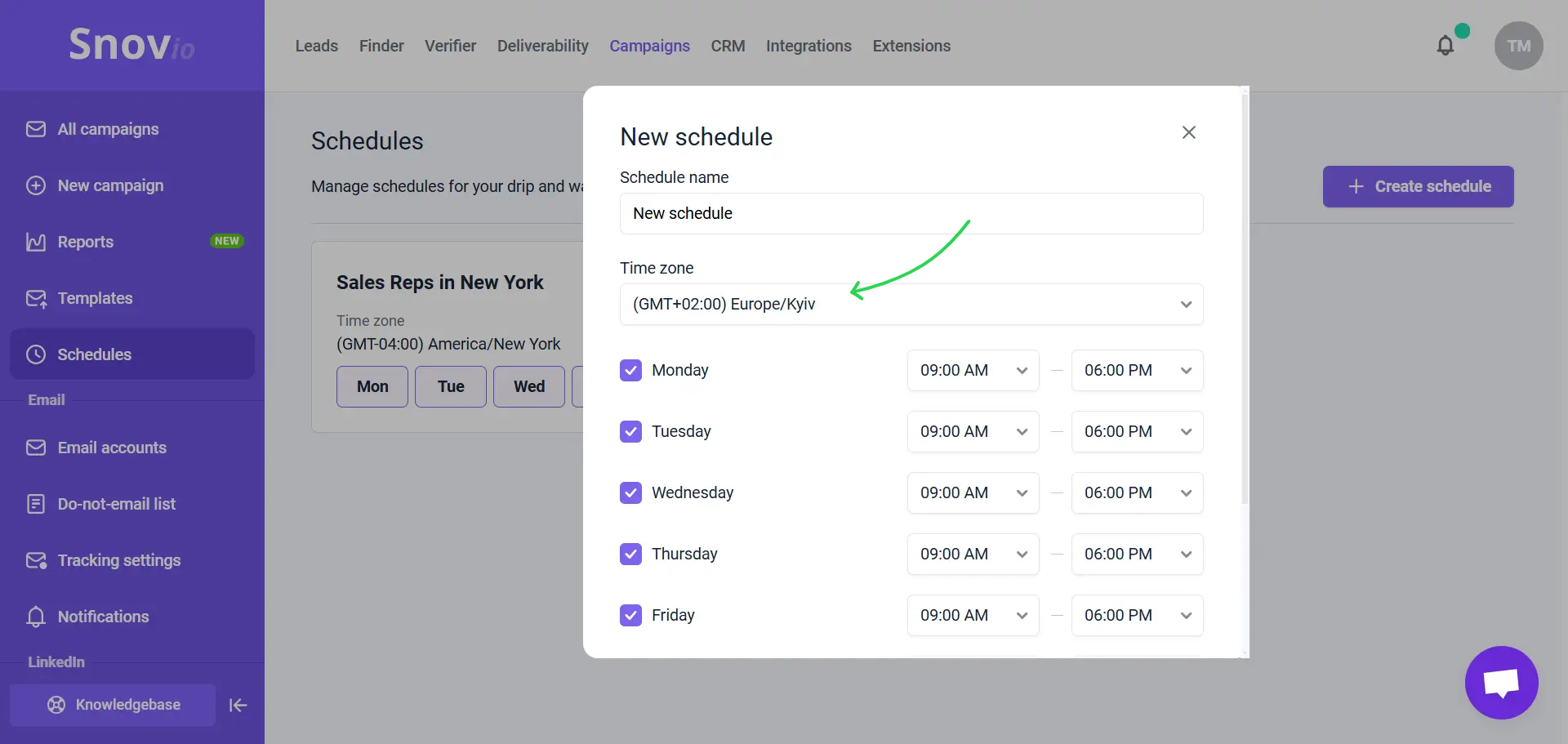
Редагування або видалення наявних розкладів
За потреби ви можете змінити налаштування наявного розкладу. Для цього клікніть іконку редагування та оновіть деталі.
Щоб видалити розклад, клікніть іконку видалення поруч із ним. Ви не можете видалити розклад, який використовується принаймні в одній кампанії. 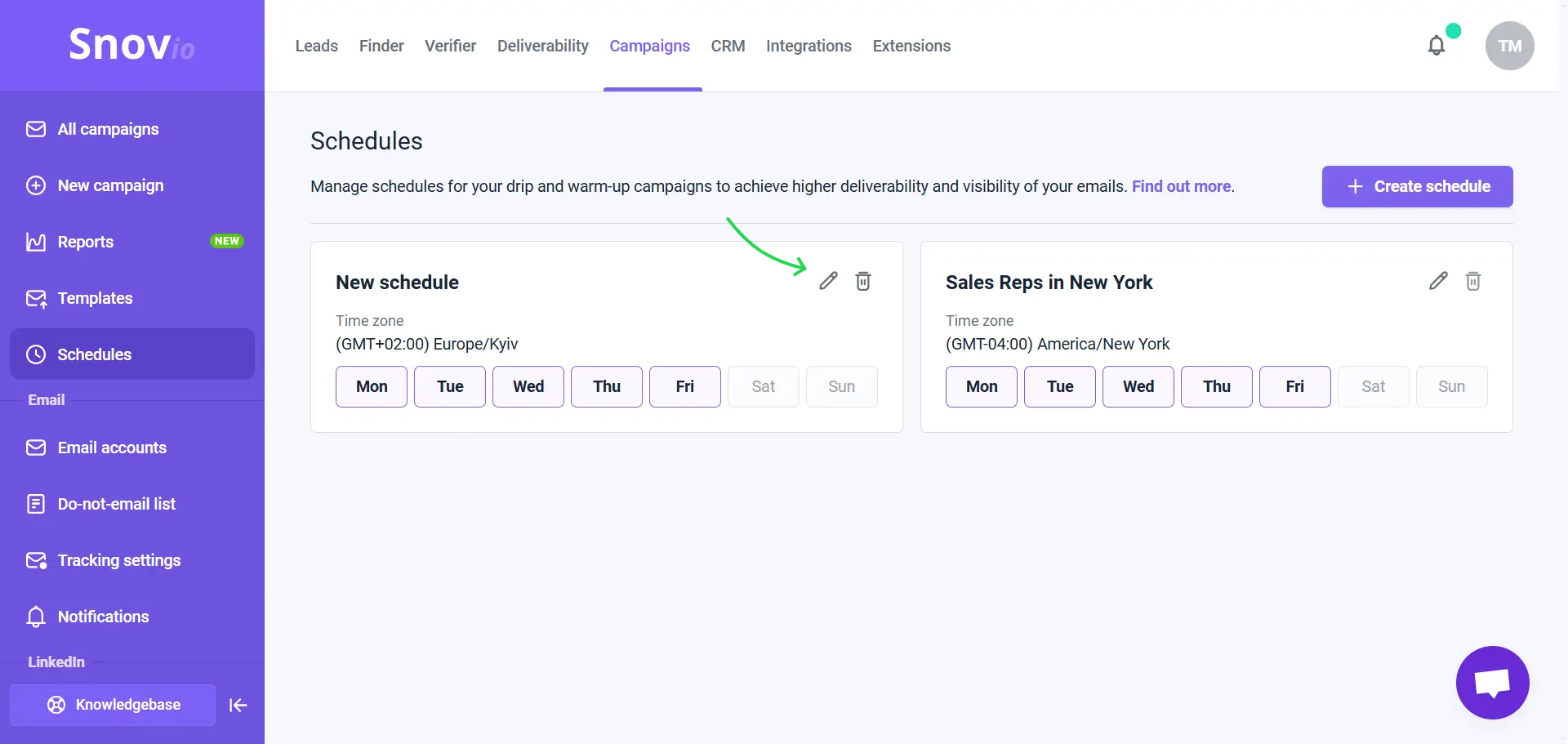
Додавання розкладу до нової кампанії
При створенні кампанії додайте для неї розклад. Ви можете додати розклад до всіх типів кампаній: лише для емейл, лише для LinkedIn або мультиканальних кампаній, які використовують обидва канали. Щоб додати розклад, перейдіть до кроку "Налаштування відправки" в редакторі кампаній і знайдіть розділ "Розклад". Натисніть "Вибрати розклад". Меню буде включати розклади, які ви створили раніше. Виберіть потрібний і натисніть "Застосувати". 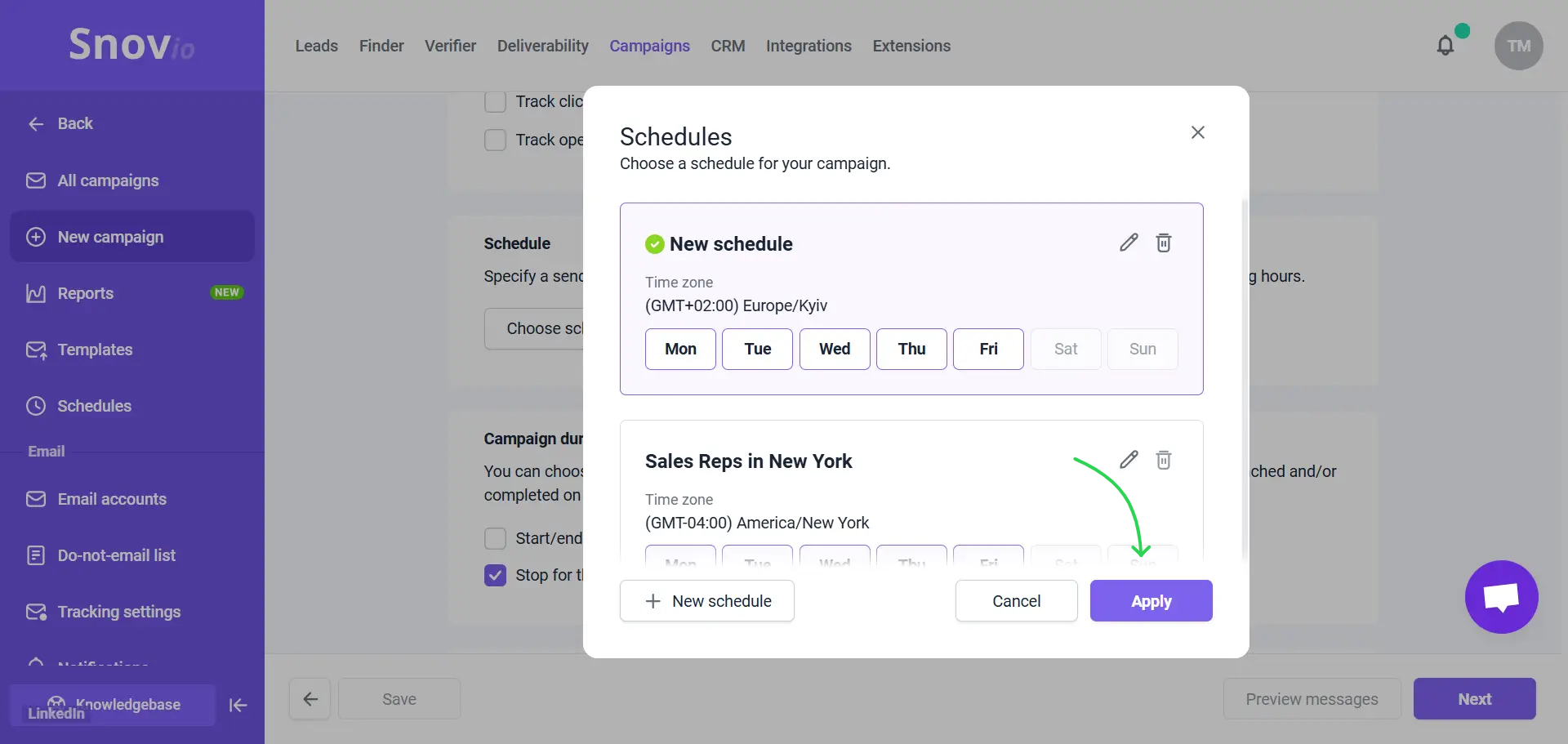
Зміна розкладу в активній кампанії
Якщо у вашій кампанії вже є розклад і ви хочете його відкоригувати або застосувати новий, це можна зробити в режимі редагування. Натисніть "Редагувати" в меню кампанії, щоб отримати доступ до налаштувань кампанії. Потім перейдіть до кроку "Налаштування відправки" в редакторі кампаній і знайдіть розділ "Розклад". 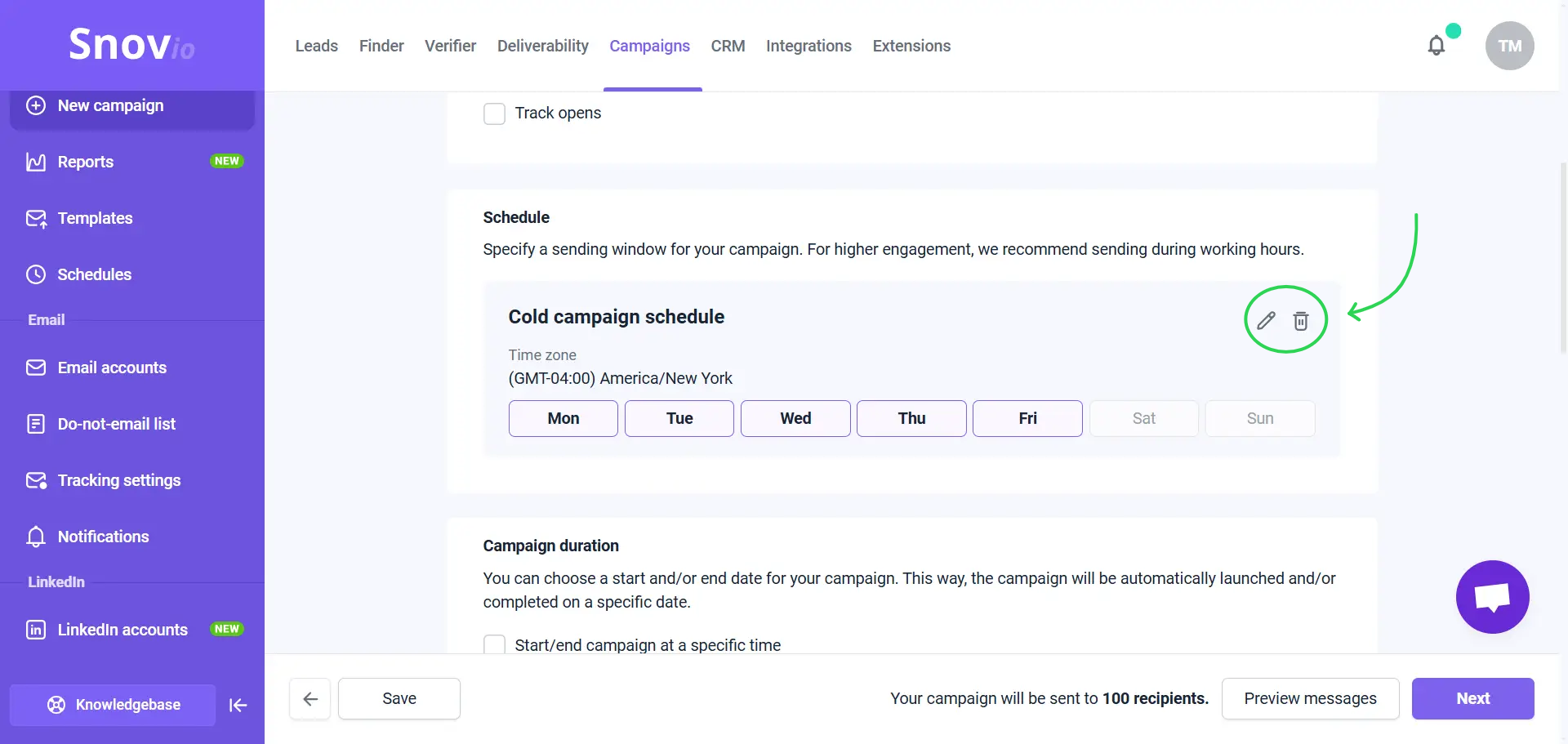 Тут у вас є два варіанти. Редагувати поточний розклад: Якщо ви знаєте, що цей розклад використовується лише в цій кампанії, ви можете змінити час. Натисніть іконку "Редагувати", щоб внести зміни до поточного розкладу. Створити новий розклад: Якщо ви хочете застосувати новий розклад, ви можете видалити поточний і додати інший. Натисніть іконку "Видалити", щоб видалити наявний розклад. Потім натисніть "Вибрати розклад". У спливному вікні виберіть розклад зі списку або натисніть "Новий розклад", щоб створити повністю новий розклад для цієї кампанії.
Тут у вас є два варіанти. Редагувати поточний розклад: Якщо ви знаєте, що цей розклад використовується лише в цій кампанії, ви можете змінити час. Натисніть іконку "Редагувати", щоб внести зміни до поточного розкладу. Створити новий розклад: Якщо ви хочете застосувати новий розклад, ви можете видалити поточний і додати інший. Натисніть іконку "Видалити", щоб видалити наявний розклад. Потім натисніть "Вибрати розклад". У спливному вікні виберіть розклад зі списку або натисніть "Новий розклад", щоб створити повністю новий розклад для цієї кампанії. 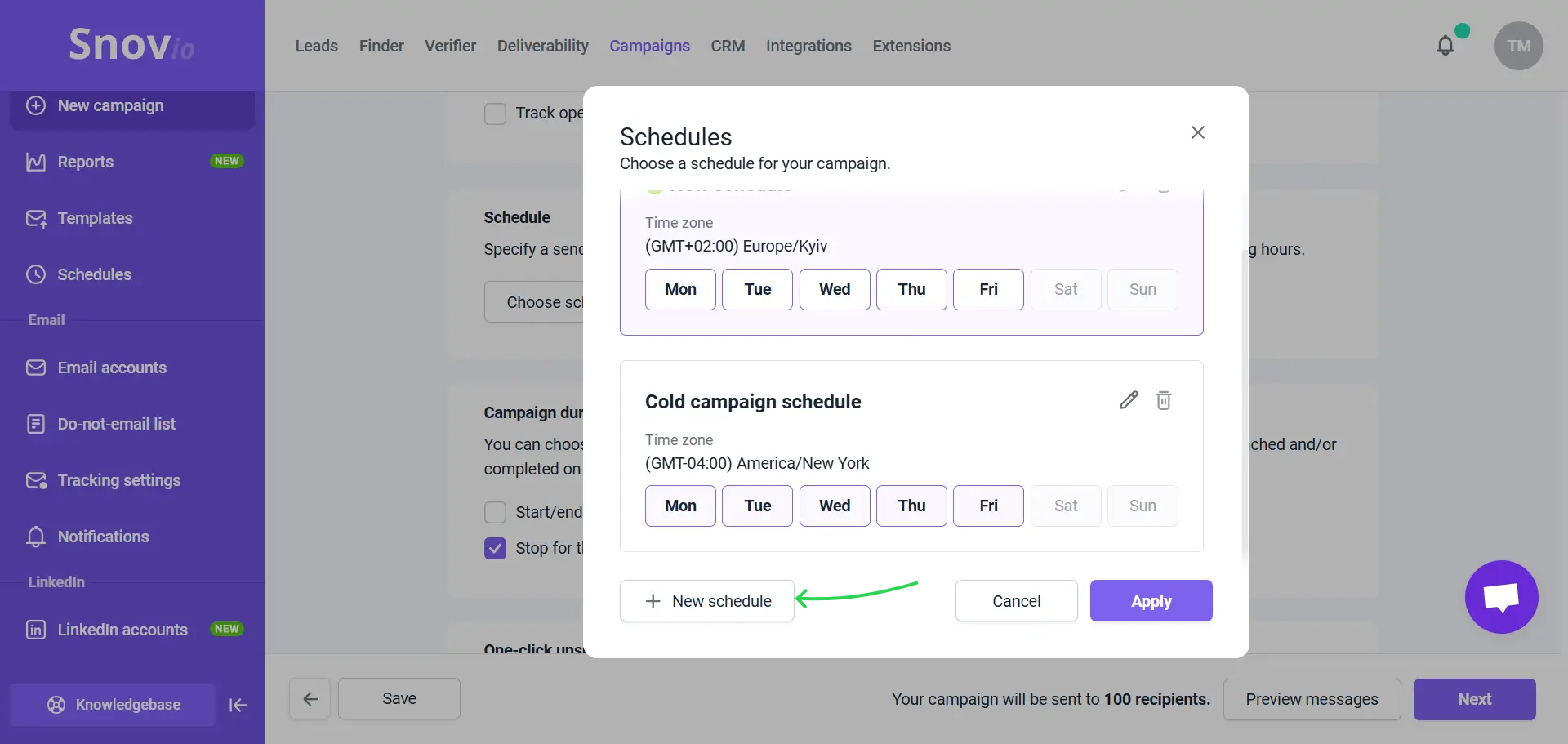
Перевірка розкладу кампанії
Біля назви запланованих кампаній відображається іконка годинника — наведіть на неї курсор, щоб переглянути деталі. Активні кампанії буде призупинено в періоди, що виходять за межі дозволеного розкладу. У деталях кампанії ви побачите повідомлення "Призупинена згідно з розкладом".
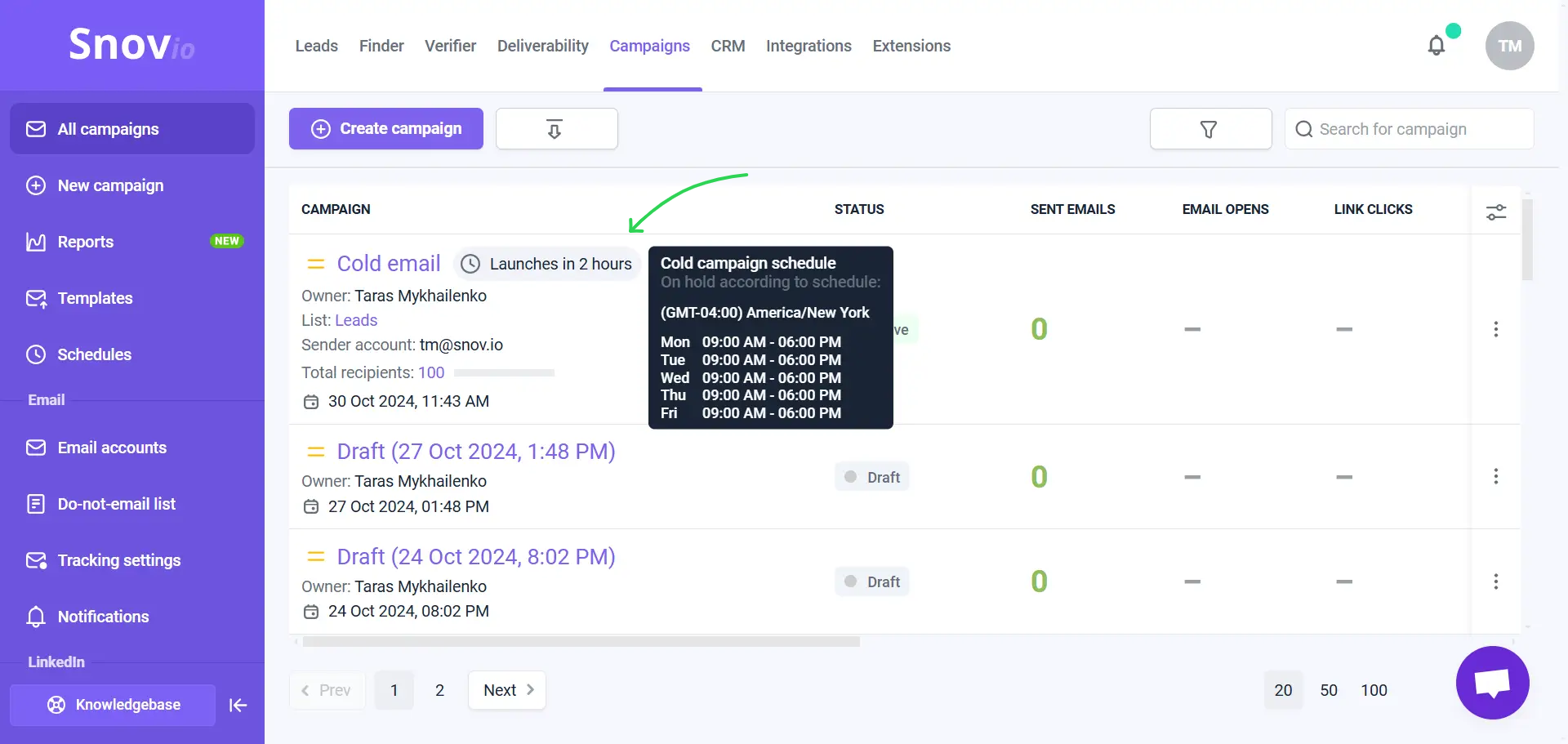
Додавання розкладу до кампанії з підігріву
Додаючи поштові скриньки до підігріву, ви також можете встановити розклад, щоб визначити, коли підігрів буде активним. У вкладці налаштувань підігріву знайдіть розділ "Розклад" і натисніть "Вибрати розклад". Ви побачите список раніше створених розкладів. Виберіть потрібний розклад і натисніть "Застосувати" або створіть новий розклад спеціально для підігріву. Якщо ви починаєте підігрів без розкладу, він триватиме протягом дня в природному темпі з перервами між листами. 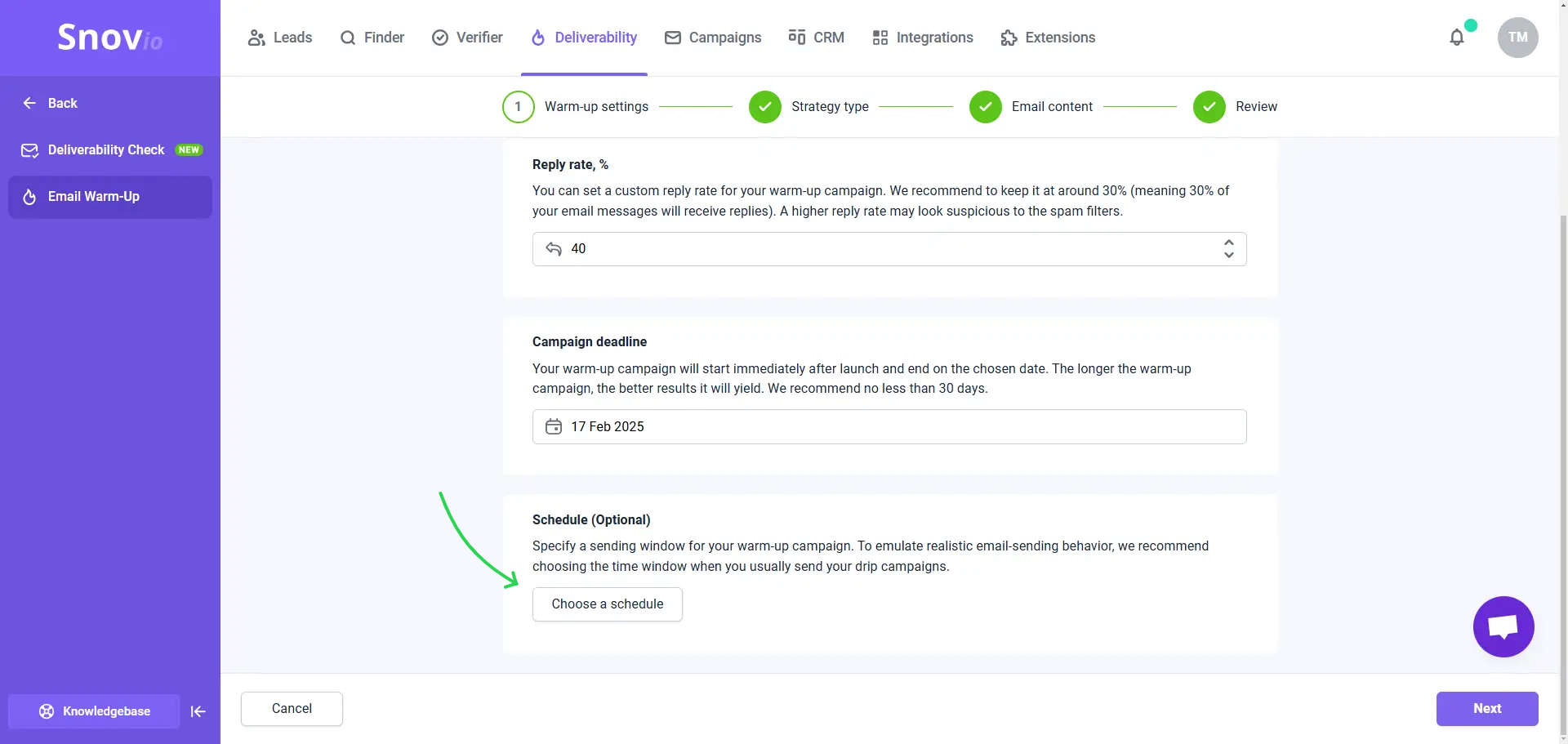 Щоб додати або змінити розклад для вже активної кампанії з підігріву, перейдіть на сторінку підігріву поштової скриньки та натисніть "Редагувати" в меню, щоб відкрити налаштування підігріву.
Щоб додати або змінити розклад для вже активної кампанії з підігріву, перейдіть на сторінку підігріву поштової скриньки та натисніть "Редагувати" в меню, щоб відкрити налаштування підігріву. 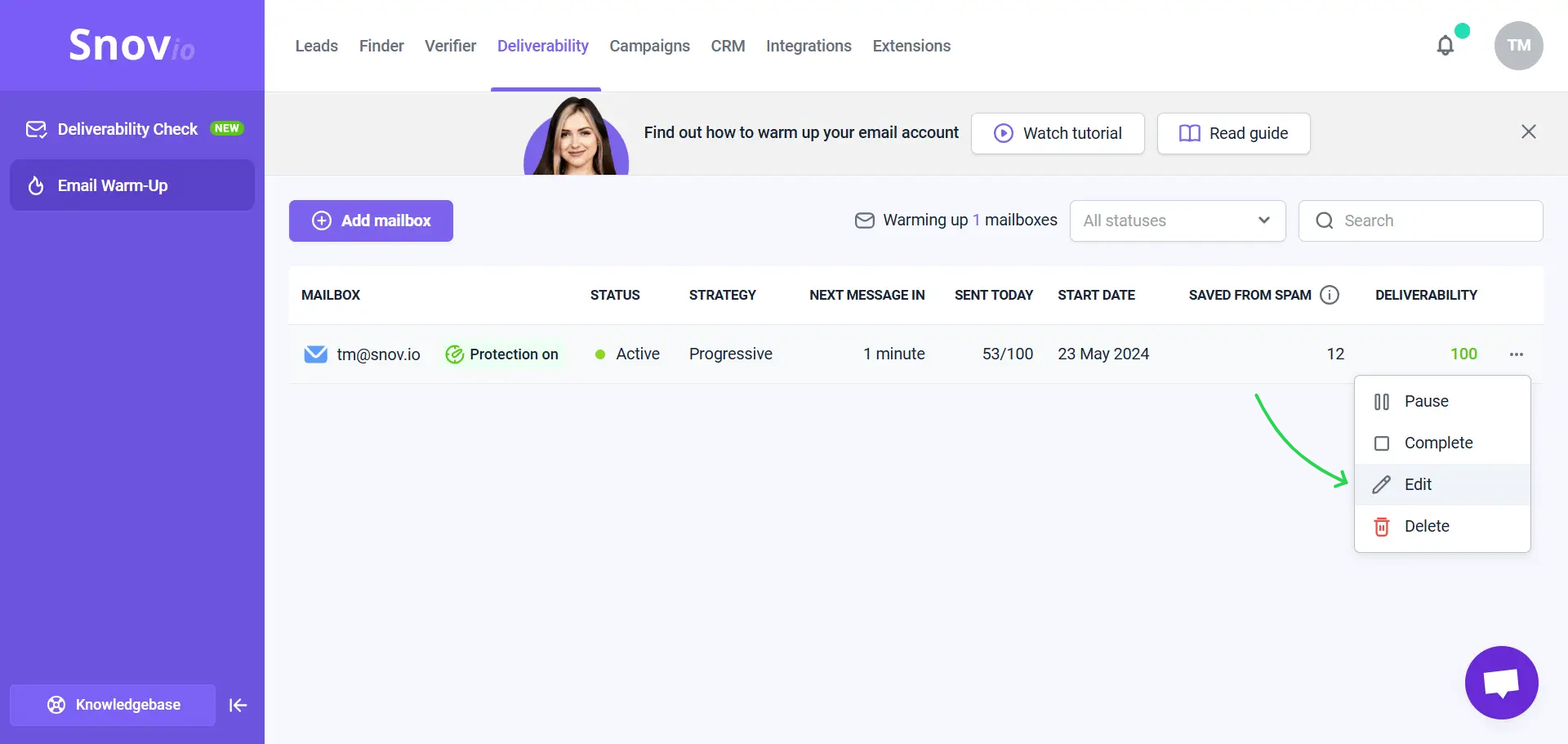
ЧаПи і поради
1. Чи можу я використовувати однакові розклади для звичайних кампаній і підігріву? Так, навіть краще, якщо ви виберете розклад підігріву, який відповідає вашому звичайному часу надсилання листів для реальних кампаній. Регулярна активність у вашій пошті робить підігрів ефективнішим. 2. Як планувати кампанії, щоб уникнути перевищення щоденного ліміту надсилання? Використовуючи той самий розклад, будьте обережні, щоб не перевищити щоденний ліміт надсилання для свого облікового запису. Емейли для підігірву не враховуються до загальної кількості надісланих листів у налаштуваннях email-акаунту. Ця сума включає лише листи від активних кампаній і тестові листи, які ви надсилаєте з цих кампаній. Однак листи для підігріву враховуються в обмеженнях, встановлених вашим email-провайдером. Щоб уникнути перевищення ліміту вашої поштової скриньки, зменште щоденну ціль надсилання в налаштуваннях підігріву до 10-20 емейлів. 3. Як планувати кампанії для досягнення найкращих результатів? Ми рекомендуємо запланувати час надсилання відповідно до робочого часу отримувачів, щоб люди побачили ваші листи та діяльність у LinkedIn. Щоб захистити свою репутацію відправника, корисно запускати підігрів разом зі звичайною кампанією. Ви можете використовувати той самий розклад, щоб підтримувати підігрів активним під час роботи вашої кампанії. Це допомагає компенсувати негативний вплив надсилання холодних листів, наприклад позначення спаму.
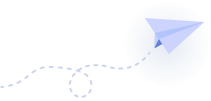

Нам шкода 😢
Як нам покращити статтю?